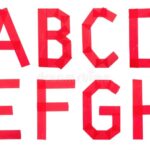Cara Copy Web Yang Tidak Bisa Dicopy Chrome Android? Pernahkah Anda frustrasi karena tak bisa menyalin teks dari sebuah website? Website tertentu memang sengaja membatasi fitur copy-paste, menghalangi akses mudah terhadap informasi yang Anda butuhkan. Namun, jangan khawatir! Artikel ini akan mengungkap berbagai metode cerdas untuk mengatasi batasan tersebut, mulai dari memanfaatkan teknologi OCR hingga mengeksplorasi kode sumber halaman web.
Siap untuk menguasai trik rahasia ini?
Artikel ini akan memandu Anda langkah demi langkah dalam mengatasi kendala menyalin teks dari website yang membatasi fitur copy-paste di Chrome Android. Akan dibahas berbagai teknik, termasuk penggunaan aplikasi OCR untuk menyalin teks dari tangkapan layar, mengakses kode sumber halaman web, serta alternatif aplikasi browser dan ekstensi yang dapat membantu Anda. Dengan panduan lengkap ini, Anda akan mampu mengatasi hampir semua website yang membatasi kemampuan copy-paste.
Mengatasi Pembatasan Salin Teks di Website
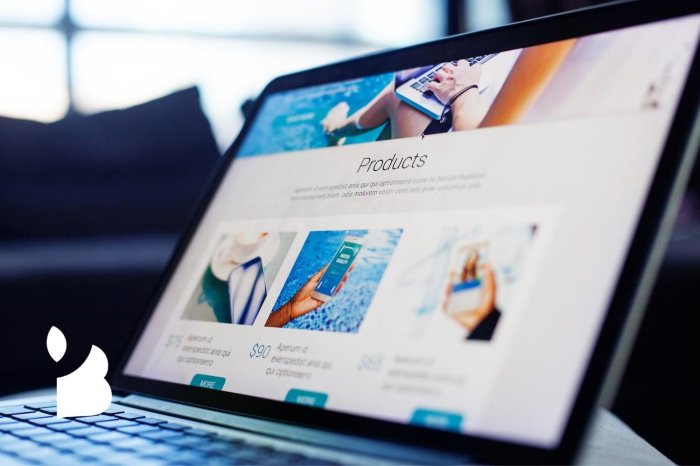
Website tertentu membatasi kemampuan menyalin teks, membuat pengambilan informasi menjadi tantangan. Untungnya, di era digital ini, kita punya solusi praktis: screenshot dan Optical Character Recognition (OCR). Metode ini memungkinkan kita untuk mengekstrak teks dari gambar, memberikan akses ke informasi yang sebelumnya terhalang.
Langkah-Langkah Menyalin Teks Menggunakan Screenshot dan OCR
Berikut langkah-langkah detail untuk menyalin teks dari website yang memblokir fitur copy-paste di Chrome Android, menggunakan metode screenshot dan OCR. Prosesnya sederhana dan efektif, asalkan kita memilih aplikasi OCR yang tepat.
- Ambil Screenshot: Buka website yang ingin Anda salin teksnya di Chrome Android. Buat screenshot area yang berisi teks yang dibutuhkan. Metode screenshot bervariasi tergantung perangkat, umumnya dengan menekan tombol power dan volume down secara bersamaan.
- Pilih Aplikasi OCR: Pilih aplikasi OCR yang sesuai dengan kebutuhan Anda. Pertimbangkan fitur, kelebihan, dan kekurangan masing-masing aplikasi seperti yang dijelaskan pada tabel di bawah ini.
- Buka Aplikasi OCR: Buka aplikasi OCR yang telah Anda pilih. Biasanya, aplikasi ini akan meminta Anda untuk mengunggah atau memilih gambar yang akan diproses.
- Unggah Screenshot: Unggah screenshot yang telah Anda ambil sebelumnya ke aplikasi OCR.
- Proses OCR: Tunggu hingga aplikasi OCR selesai memproses gambar dan mengkonversi gambar tersebut menjadi teks.
- Edit dan Perbaiki: Setelah proses konversi selesai, periksa hasil teks yang dihasilkan. Aplikasi OCR terkadang menghasilkan kesalahan, maka gunakan fitur edit teks yang tersedia pada aplikasi untuk memperbaiki kesalahan tersebut. Fitur ini biasanya berupa pilihan untuk mengedit teks secara manual.
- Salin Teks: Setelah teks telah diperbaiki, salin teks tersebut dan tempelkan ke tempat yang Anda inginkan.
Perbandingan Aplikasi OCR Android
Berikut perbandingan beberapa aplikasi OCR Android populer. Pemilihan aplikasi bergantung pada kebutuhan dan preferensi masing-masing pengguna. Tabel ini memberikan gambaran umum, dan fitur-fitur yang tersedia dapat berubah sewaktu-waktu.
| Nama Aplikasi | Fitur Utama | Kelebihan | Kekurangan |
|---|---|---|---|
| Google Lens | Pengenalan teks, terjemahan, pencarian gambar | Integrasi dengan layanan Google lainnya, akurasi tinggi, mudah digunakan | Tergantung koneksi internet untuk beberapa fitur |
| Microsoft Lens | Pengenalan teks, pemindaian dokumen, pengeditan gambar | Integrasi dengan Microsoft Office, fitur pengeditan yang lengkap | Ukuran aplikasi yang relatif besar |
| Text Scanner | Pengenalan teks, konversi ke format teks yang berbeda | Mudah digunakan, interface yang sederhana | Akurasi mungkin kurang akurat dibandingkan aplikasi lain untuk teks yang kompleks |
| FineScanner | Pengenalan teks, pemindaian dokumen, pengeditan dokumen | Fitur pengeditan yang canggih, mendukung berbagai format dokumen | Versi gratis mungkin memiliki batasan fitur |
Contoh Ilustrasi Langkah-Langkah Menggunakan OCR
Misalkan kita mengambil screenshot sebuah artikel berita yang teksnya tidak bisa disalin. Setelah mengambil screenshot, kita membuka aplikasi Google Lens. Kita mengunggah screenshot tersebut. Google Lens kemudian memproses gambar dan menampilkan teks hasil konversi. Terlihat beberapa kata salah terbaca, misalnya “teknologi” menjadi “teknologi”.
Kita gunakan fitur edit teks pada Google Lens untuk memperbaiki kata tersebut. Setelah semua kesalahan diperbaiki, kita salin teks yang sudah akurat dan tempelkan ke dokumen kita.
Potensi Masalah dan Solusinya, Cara Copy Web Yang Tidak Bisa Dicopy Chrome Android
Beberapa masalah mungkin terjadi saat menggunakan metode screenshot dan OCR. Memahami potensi masalah dan solusinya dapat meningkatkan efisiensi proses.
- Akurasi rendah: Gambar yang buram atau teks yang terlalu kecil dapat menyebabkan akurasi rendah. Solusi: Gunakan resolusi tinggi saat mengambil screenshot, dan perbesar area teks sebelum mengambil screenshot.
- Teks yang tidak terbaca: Beberapa font atau gaya teks mungkin sulit dikenali oleh OCR. Solusi: Coba aplikasi OCR yang berbeda, atau perbaiki teks secara manual.
- Koneksi internet: Beberapa aplikasi OCR membutuhkan koneksi internet untuk berfungsi optimal. Solusi: Pastikan koneksi internet stabil sebelum memulai proses OCR.
Tips Meningkatkan Akurasi Konversi Teks
Berikut beberapa tips untuk meningkatkan akurasi hasil konversi teks dari screenshot menggunakan OCR:
- Gunakan pencahayaan yang baik: Pastikan area yang akan di-screenshot memiliki pencahayaan yang cukup agar teks terlihat jelas.
- Hindari sudut yang miring: Ambil screenshot secara lurus agar teks terbaca dengan jelas.
- Pilih aplikasi OCR yang tepat: Pilih aplikasi OCR yang sesuai dengan jenis teks yang akan dikonversi.
- Periksa dan perbaiki hasil konversi: Selalu periksa hasil konversi dan perbaiki kesalahan yang ada.
Menggunakan Fitur Pemeriksa Kode Sumber Halaman Web
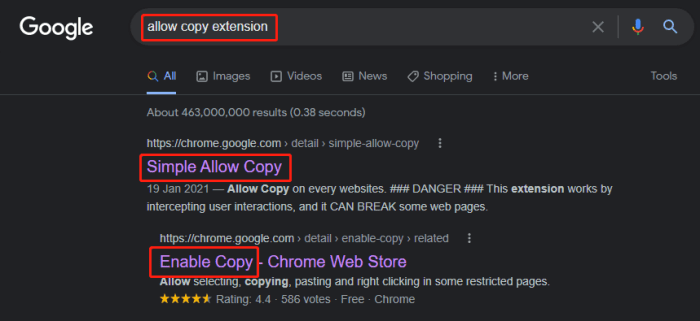
Menemukan halaman web yang membatasi kemampuan salin-tempel di Chrome Android memang menyebalkan. Namun, jangan khawatir, kita masih bisa mengakses kontennya melalui inspeksi kode sumber halaman. Metode ini memungkinkan kita untuk melihat seluruh isi halaman web, termasuk teks yang disembunyikan dari fitur salin-tempel standar. Berikut panduan langkah demi langkah untuk melakukannya.
Dengan melihat kode sumber, kita bisa menemukan elemen teks yang tersembunyi dan mengekstraknya. Metode ini efektif karena kita mengakses langsung struktur dasar halaman web, melewati batasan yang sengaja dibuat pengembang untuk mencegah penyalinan.
Akses dan Navigasi Kode Sumber di Chrome Android
Mengakses kode sumber halaman web di Chrome Android sangat mudah. Berikut langkah-langkahnya:
- Buka halaman web yang ingin Anda salin kontennya di aplikasi Chrome Android.
- Ketuk ikon tiga titik vertikal di pojok kanan atas browser.
- Pilih “Lainnya” atau opsi serupa, lalu pilih “Lihat sumber halaman”.
- Anda akan melihat kode sumber halaman web dalam tampilan baru. Gunakan fitur pencarian (biasanya ikon kaca pembesar) untuk menemukan teks spesifik yang ingin Anda salin.
Identifikasi Kode Pembatas Salin-tempel
Beberapa website menggunakan kode HTML untuk membatasi fungsi salin-tempel. Kode ini seringkali berupa atribut JavaScript yang menambahkan event listener pada elemen teks, mencegah aksi copy. Contohnya, atribut oncopy="return false;" atau penggunaan library JavaScript yang lebih kompleks untuk mencegah salinan.
Meskipun terdapat banyak variasi, inti dari kode ini adalah mencegah event copy default dari browser. Dengan memeriksa kode sumber, kita dapat mengidentifikasi potongan kode ini dan memahami bagaimana website tersebut membatasi fungsi salin-tempel.
Ekstraksi Teks dari Kode Sumber
Setelah menemukan teks yang ingin Anda salin dalam kode sumber, Anda dapat menyalinnya secara manual. Cari tag HTML yang membungkus teks tersebut, misalnya tag <p>, <span>, atau <div>. Teks yang berada di dalam tag-tag tersebut adalah teks yang ingin Anda salin. Anda dapat menyeleksi teks tersebut dan menyalinnya menggunakan fitur copy-paste standar Android.
Untuk teks yang lebih kompleks atau tersembunyi di dalam kode JavaScript, Anda mungkin memerlukan editor kode atau IDE yang lebih canggih untuk membantu mengekstraknya. Namun, untuk sebagian besar kasus, penyalinan manual sudah cukup.
Menangani Teks Terenkripsi atau Terformat Khusus
Beberapa website mungkin mengenkripsi atau memformat teks dengan cara khusus untuk mencegah penyalinan. Jika teks yang Anda salin tidak dapat dibaca atau tampil dengan format yang tidak sesuai, Anda mungkin perlu melakukan beberapa langkah tambahan.
Untuk teks terenkripsi, Anda mungkin perlu menggunakan alat dekripsi yang sesuai. Sedangkan untuk teks dengan format khusus, Anda mungkin perlu membersihkan format tersebut secara manual atau menggunakan alat pengolah teks untuk mengubah formatnya.
Mengatasi Kesalahan atau Kendala
- Kode sumber terlalu kompleks: Gunakan fitur pencarian (Ctrl+F atau Cmd+F) untuk menemukan teks yang diinginkan.
- Teks tersembunyi di dalam JavaScript: Anda mungkin perlu memahami sedikit JavaScript untuk mengekstrak teks dari fungsi atau variabel.
- Halaman web menggunakan teknik anti-scraping yang canggih: Metode ini mungkin lebih sulit diatasi dan mungkin membutuhkan keahlian pemrograman yang lebih tinggi.
- Koneksi internet yang tidak stabil: Pastikan koneksi internet Anda stabil sebelum mencoba mengakses kode sumber.
Alternatif Aplikasi Browser dan Ekstensi
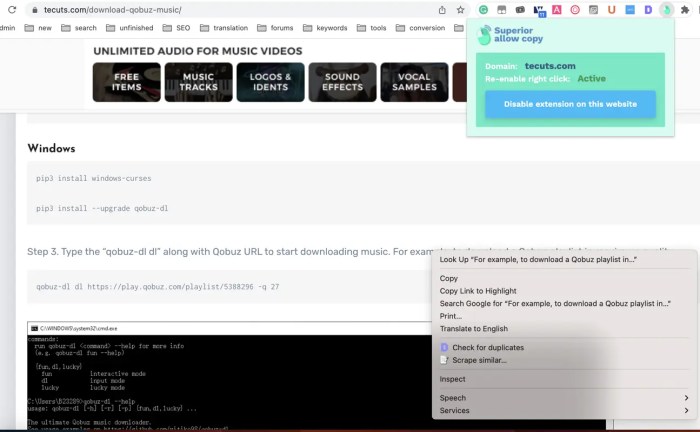
Terkendala oleh website yang membatasi fitur copy-paste? Jangan khawatir, dunia digital menawarkan beragam solusi. Berikut ini beberapa alternatif aplikasi browser dan ekstensi yang bisa Anda coba untuk mengatasi kendala tersebut, sekaligus tips aman menggunakannya.
Aplikasi Browser Alternatif Android
Beragam aplikasi browser Android hadir dengan fitur dan kemampuan yang berbeda-beda. Beberapa di antaranya bahkan dirancang khusus untuk mengatasi batasan copy-paste yang diterapkan pada beberapa situs web. Berikut perbandingan singkat beberapa pilihan:
| Aplikasi Browser | Fitur Unggulan | Kelebihan |
|---|---|---|
| Firefox | Antarmuka yang bersih dan intuitif, dukungan ekstensi yang luas, fitur privasi yang kuat. | Perlindungan privasi yang lebih baik dibandingkan beberapa browser lain, fleksibel berkat banyaknya ekstensi. |
| Brave | Blokir iklan bawaan, fokus pada privasi, kecepatan loading yang cepat. | Pengalaman browsing yang lebih cepat dan aman berkat pemblokiran iklan otomatis dan fitur privasi terintegrasi. |
| Kiwi Browser | Dukungan ekstensi Chrome, tampilan yang dapat dikustomisasi, mode pembaca. | Kompatibilitas dengan banyak ekstensi Chrome, memberikan fleksibilitas dan kemudahan bagi pengguna Chrome. |
Sebagai contoh, antarmuka Firefox dikenal minimalis dan mudah dinavigasi, sementara Brave menawarkan tampilan yang lebih modern dengan fokus pada kecepatan dan privasi. Kiwi Browser, di sisi lain, menawarkan fleksibilitas tinggi berkat dukungan ekstensinya yang luas, mirip dengan Chrome.
Ekstensi Chrome untuk Mengatasi Batasan Copy-Paste
Jika Anda tetap ingin menggunakan Chrome, beberapa ekstensi dapat membantu mengatasi batasan copy-paste. Namun, perlu diingat untuk selalu berhati-hati dalam memilih dan menggunakan ekstensi.
- Select All & Copy: Ekstensi ini umumnya memungkinkan Anda untuk memilih dan menyalin seluruh teks di halaman web, terlepas dari batasan yang diterapkan situs.
- Copyfish: Ekstensi ini menyediakan fitur untuk menyeleksi dan menyalin teks dengan mudah, bahkan pada website dengan proteksi copy-paste yang kompleks.
- Remove.bg: Meskipun bukan untuk menyalin teks, ekstensi ini dapat berguna jika Anda ingin menyimpan gambar dari website yang membatasi copy-paste. Anda dapat mengambil screenshot, lalu gunakan Remove.bg untuk menghapus background gambar.
Instalasi ekstensi biasanya dilakukan melalui Chrome Web Store. Cari nama ekstensi yang diinginkan, klik “Tambahkan ke Chrome”, dan ikuti petunjuk selanjutnya. Penggunaan ekstensi umumnya cukup intuitif, dengan tombol atau menu konteks yang mudah diakses.
Peringatan: Menggunakan aplikasi atau ekstensi pihak ketiga memiliki risiko keamanan. Pastikan Anda hanya mengunduh dari sumber terpercaya dan selalu perhatikan izin akses yang diminta. Aplikasi atau ekstensi yang mencurigakan dapat membahayakan data pribadi Anda.
Melaporkan Aplikasi atau Ekstensi yang Mencurigakan
Jika Anda menemukan aplikasi atau ekstensi yang mencurigakan atau berbahaya, segera laporkan. Langkah-langkah pelaporan bervariasi tergantung platformnya. Untuk aplikasi Android, Anda bisa melaporkan melalui Google Play Store. Untuk ekstensi Chrome, laporkan melalui Chrome Web Store.
Secara umum, pelaporan biasanya melibatkan memberikan deskripsi detail tentang aplikasi atau ekstensi yang bermasalah, termasuk bukti-bukti yang mendukung klaim Anda. Proses pelaporan akan ditinjau oleh tim keamanan platform yang bersangkutan.
Mengatasi website yang membatasi fitur copy-paste di Chrome Android ternyata tidak sesulit yang dibayangkan. Dengan menguasai teknik-teknik yang telah dijelaskan, mulai dari memanfaatkan aplikasi OCR hingga mengeksplorasi kode sumber dan beralih ke browser alternatif, Anda kini memiliki senjata ampuh untuk mengakses informasi yang dibutuhkan. Ingatlah untuk selalu berhati-hati dan bijak dalam memilih aplikasi dan ekstensi pihak ketiga untuk menjaga keamanan perangkat Anda.
Selamat mencoba dan semoga berhasil!
Kumpulan FAQ: Cara Copy Web Yang Tidak Bisa Dicopy Chrome Android
Apakah metode ini aman untuk semua website?
Metode ini umumnya aman, namun selalu perhatikan kebijakan penggunaan website yang dituju. Beberapa website mungkin memiliki ketentuan hukum terkait pengambilan data.
Aplikasi OCR mana yang paling akurat?
Akurasi OCR bergantung pada kualitas gambar dan jenis teks. Cobalah beberapa aplikasi untuk menemukan yang paling sesuai dengan kebutuhan Anda.
Bagaimana jika teks masih terenkripsi setelah mengambil dari kode sumber?
Jika teks terenkripsi, Anda mungkin perlu keahlian pemrograman untuk mendekripsinya. Atau, carilah cara alternatif lain untuk mendapatkan informasi tersebut.